网络适配器是什么呢?网络适配器不见了怎么办?常有用户反馈说电脑突然不能上网,检查返现网络适配器消失了,这可怎么办呢?如果网络适配器出现故障该如何修复呢?其实很简单,只要找到相对于的网卡驱动即可。下面小编带你一起修复网络适配器。
随着互联网的普及,可以说有电脑的地方基本都可以上网,而网络适配器就是我们常说的网卡,有时候网络适配器会出现一些无法预测的小差错。比如,Win7系统设备管理器里的网络适配器不见了。那么,Win7系统设备管理器里网络适配器不见了的原因及解决方法是什么呢?
以下是网络适配器不见了的修复方法:
如何查看网络适配器的状态?
鼠标右击我的电脑--属性--硬件--设备管理的界面下就可以找到“网络适配器了”。如果不出现或者有感叹号就是有问题了,如下图所示:
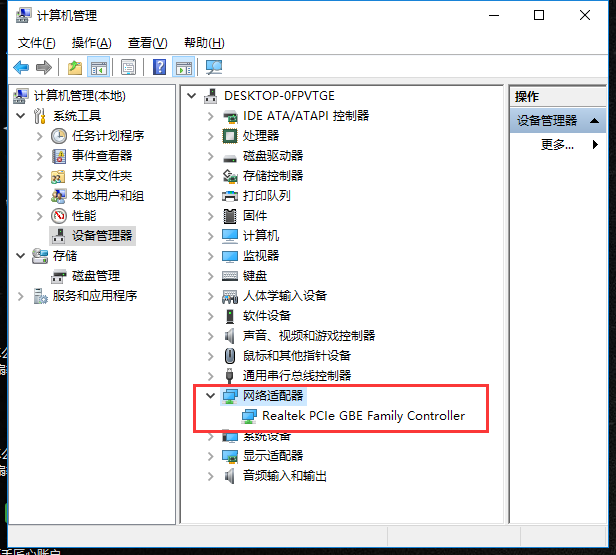
网卡图-1
原因1:未安装网卡驱动,如下图:

没有网络适配器图-2
解决方法:通过其他能上网的电脑下载安装合适的驱动文件通过U盘拷贝解决,或者建议下载安装驱动精灵。
小编教你tracert命令详解
今天小编给大家带来的文章是网络进行故障排查之网络命令,或许你在书籍或者网络上见过看过关于tracert命令的所有知识,只是小编对它有新的见解,希望通过自己的一点理解和使用经验,给大家献个丑,也希望大家能理解.
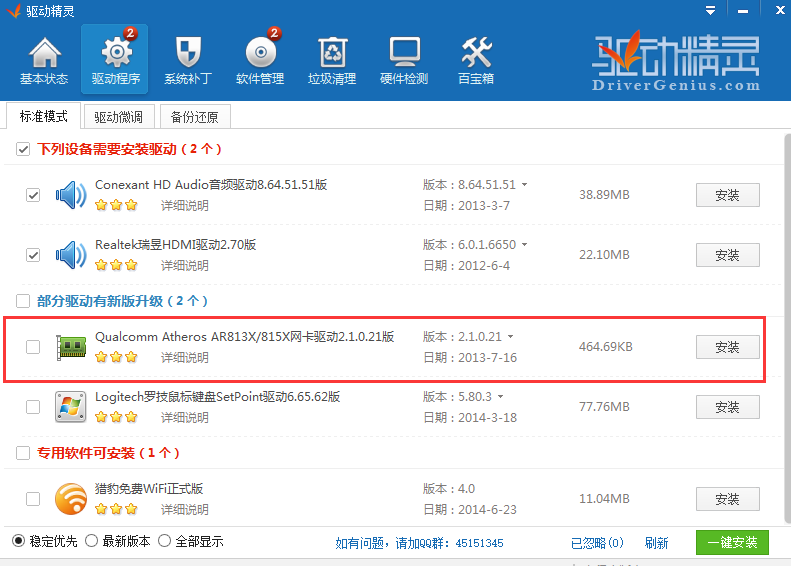
网络适配器图-3
原因2:网卡坏了,如下图:

网卡图-4
解决方法:如果网卡损坏,也会导致找不到网卡或网卡驱动安装失败的情况下,可以这样操作:
情况一、如果是独立网卡,更换新卡后即可解决;
情况二、如果是板载网卡,则需要进入主板BIOS屏蔽原网卡,再安装独立网卡就可以了;
情况三、开机按DEL键进入BIOS,选integrated peripherals(绿色框),回车,接着进入后可以看到里面有一项onboard lan device,按功能键区的page up 或 page down, 选择disab led 即可。
以上就是网络适配器不见了的修复方法。
以上就是电脑技术教程《小编教你网络适配器不见了》的全部内容,由下载火资源网整理发布,关注我们每日分享Win12、win11、win10、win7、Win XP等系统使用技巧!小编教你win10如何关闭用户账户控制
小伙伴发现最近有不少的小伙伴都想知道用户账户的操作方法,因此,针对这个问题,小编就马上去整理了一下如何关闭用户账户控制的方法,所以现在小编我就来把win10的方法来分享给大家伙.






